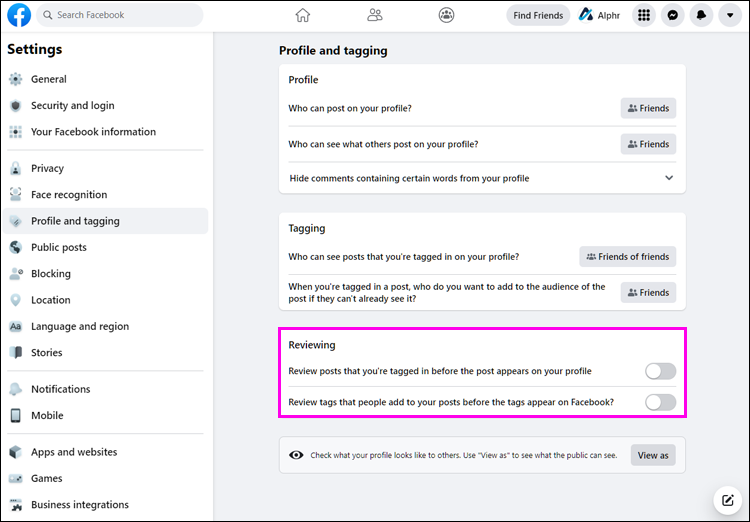Можете ли вы узнать, просматривал ли кто-то ваш профиль в Facebook? Нет!
Учитывая, сколько информации и личных данных содержит каждая учетная запись Facebook, вполне разумно время от времени беспокоиться о вашей конфиденциальности. Поскольку некоторая информация Facebook является общедоступной, независимо от ваших настроек конфиденциальности, люди могут посещать вашу учетную запись и всегда находить что-то новое.
Facebook говорит нет
Facebook широко утверждает, что у вас нет возможности по-настоящему узнать, кто просматривал ваш профиль в Facebook. Однако многие сторонние приложения, доступные как для мобильных платформ, так и для ПК, утверждают, что способны на это. Это противоречило бы Условиям использования Facebook. Любое приложение, утверждающее, что обладает такой способностью, не говорит правду. Вам лучше просто избегать любого приложения, которое ложно заявляет об этом.
Программы для Windows, мобильные приложения, игры - ВСЁ БЕСПЛАТНО, в нашем закрытом телеграмм канале - Подписывайтесь:)
Как ограничить круг лиц, которые могут просматривать ваш профиль в Facebook
Если вас беспокоит, что ваш профиль просматривают конкретные люди, и вы беспокоитесь о вашей общей конфиденциальности, вы можете рассмотреть возможность изменения или обновления конфиденциальности вашей учетной записи Facebook. Хорошая новость в том, что это очень просто сделать. Вы можете сделать это через выбранный вами браузер на ПК или Mac или через мобильное устройство с немного другими шагами и дополнительными ограничениями.
Если вы хотите контролировать свою конфиденциальность, выполните следующие основные шаги для ПК:
- Откройте Facebook в браузере или на мобильном телефоне и при необходимости войдите в систему.

- Нажмите на свое имя, чтобы посетить свой профиль Facebook.

- Справа от меню, где вы видите «Сообщения, О себе, Друзья» и т. д., нажмите на точки.

- В новом меню выберите «Настройки профиля и тегов». Вы перейдете на новую страницу, где вам будет доступно несколько вариантов.

- Первый вариант: «Кто может публиковать сообщения в вашем профиле?» Справа от этой опции вы можете выбрать «Только я», если хотите быть уверены, что никто другой не сможет публиковать сообщения в вашем профиле. Вы также можете выбрать «Друзья», что означает, что только те, кого вы добавили в свой список друзей, могут публиковать сообщения в вашей учетной записи.

- «Кто может видеть, что другие публикуют в вашем профиле» — следующий вариант. Если вы не хотите, чтобы незнакомцы, посещающие вашу страницу, видели, чем другие делятся или публикуют в вашем профиле, выберите «Только я».

- «Теги» — это следующий раздел, который вам следует принять во внимание. «Кто может видеть публикации в вашем профиле, в которых вы отмечены» — это первый параметр, которым вы можете управлять. Если вы не хотите, чтобы люди, не являющиеся вашими друзьями, видели, когда вас отмечают, выберите «Только я».

- «Когда вас отмечают в публикации, кого вы хотите добавить в аудиторию публикации, если они еще не видят ее?» Чтобы обеспечить безопасность вашего профиля, выберите «Только я».

- В разделе «Рецензирование» есть два варианта: «Проверять публикации, в которых вы отмечены, прежде чем они появятся в вашем профиле» и «Проверять теги, которые люди добавляют к вашим публикациям, перед тегами на Facebook». Вы можете использовать ползунок рядом с каждым из этих параметров, чтобы лучше контролировать, что люди могут и не могут видеть при посещении вашей страницы.

- После раздела «Просмотр» вы увидите опцию «Проверьте, как ваш профиль выглядит для других». Используйте «Просмотреть как», чтобы увидеть то, что может видеть публика. Нажмите на опцию «Просмотр», и вы сможете увидеть, как выглядит ваш профиль для тех, кто посещает вашу страницу.

Есть еще несколько шагов, которые вы можете предпринять, чтобы контролировать конфиденциальность своего профиля Facebook. Лучше всего это сделать, нажав на опцию «Конфиденциальность» в разделе «Настройки» вашего профиля, доступ к которому вы можете получить, выполнив первые четыре шага, подробно описанные выше. Однако вы выберете опцию «Конфиденциальность» в левой части экрана.
Программы для Windows, мобильные приложения, игры - ВСЁ БЕСПЛАТНО, в нашем закрытом телеграмм канале - Подписывайтесь:)
Отсюда вы можете управлять всеми функциями конфиденциальности в одном месте.
Все вышеперечисленные шаги также работают с приложением Facebook как на iOS, так и на Android. Просто войдите в меню и просмотрите «Настройки». Затем выполните все шаги, описанные выше.
Конфиденциальность на Facebook
Наша жизнь становится все более публичной благодаря новым социальным сетям и обновлениям. Если вы хотите сохранить конфиденциальность, потратьте несколько минут своего времени, чтобы улучшить настройки своей учетной записи Facebook и обуздать преследователей.
Есть ли у вас какие-либо другие варианты, идеи или специальные приложения, которые вы порекомендуете, чтобы узнать, кто просматривает ваш профиль в Facebook? Если да, пожалуйста, озвучьте это в разделе комментариев ниже!